- „Google Chrome“ siūlo daugybę funkcijų, tačiau kartais gali kilti tam tikrų problemų.
- Kalbant apie „Chrome“ klaidos daugelis vartotojų pranešė, kad negali spausdinti iš „Chrome“.
- Išspręsti šią problemą yra paprasta, o jums tiesiog reikia išvalyti talpyklą ir pašalinti nenaudojamus spausdintuvus.
- Šis straipsnis yra mūsų dalis „Chrome“ stebulė, todėl būtinai patikrinkite, ar nėra naudingesnių vadovų.

- Lengvas perkėlimas: naudokite „Opera“ padėjėją, kad galėtumėte perkelti išeinančius duomenis, pvz., Žymes, slaptažodžius ir kt.
- Optimizuokite išteklių naudojimą: jūsų RAM atmintis naudojama efektyviau nei „Chrome“
- Patobulintas privatumas: nemokamas ir neribotas VPN integruotas
- Nėra skelbimų: įmontuotas skelbimų blokatorius pagreitina puslapių įkėlimą ir apsaugo nuo duomenų gavybos
- Atsisiųskite „Opera“
„Google Chrome“ yra puiki naršyklė, tačiau kai kurie vartotojai pranešė, kad naršydami negali spausdinti tinklalapių. Tai iš tikrųjų yra labai dažna „Windows“ vartotojų problema šią populiarią naršyklę „Windows 10“.
Atsižvelgdami į temos dažnumą, šiandieniniame straipsnyje mes jums parodysime, kaip ją kartą ir visiems laikams išspręsti.
Kaip išspręsti spausdinimo iš „Chrome“ problemas?
- Apsvarstykite galimybę spausdinti iš kitos naršyklės
- Pašalinkite ir iš naujo įdiekite „Google Chrome“
- Ištrinkite nenaudojamus spausdintuvus
- Paspauskite sparčiuosius klavišus CTRL + SHIFT + P
1. Apsvarstykite galimybę spausdinti iš kitos naršyklės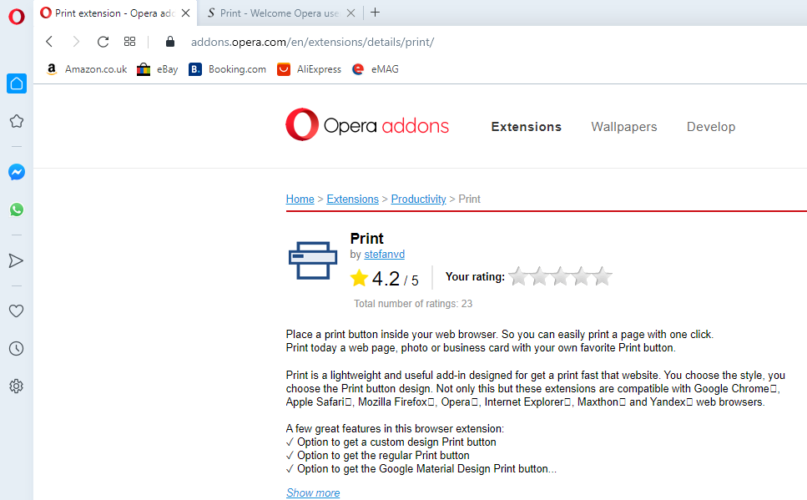
Jei pastebite, kad naršyklėje „Chrome“ spausdinama per dažnai, galbūt jau laikas išbandyti alternatyvią naršyklę.
Šiame etape rekomenduojame naudoti Opera, prie kurio galite pridėti spausdinimo priedą, kad būtų patogiau naudoti.
„Opera“ jau turi daugybę funkcijų, leidžiančių sklandžiai naršyti tarp įvairių skirtukų, darbo sričių ir įmontuotų socialinės žiniasklaidos pokalbių programų. Vis dėlto, norint atlikti kai kuriuos veiksmus, reikia pridėti papildinių, kuriuos turite dešimtys pačios naršyklės bibliotekoje.
„Print Opera add“ yra lengvas įrankis, pridedantis a specifinis mygtuką savo naršyklėje, kad galėtumėte lengvai atsispausdinti puslapį vienu paspaudimu.
Panašiai kaip labai pritaikomas pačios naršyklės išdėstymas, galite pasirinkti piktogramos stilių ir dizainą taip, kad atpažintumėte ją vietoje.
Be to, šį priedą galima įdiegti visose sistemose (asmeniniame kompiuteryje, „Mac“, „Linux“, „Chromebook“ įrenginiuose) ir suderinamas su visomis kitomis populiariomis naršyklėmis, įskaitant „Chrome“ ar „Mozilla“.

Opera
Išbandykite „Opera“ šiandien, gaukite spausdinimo priedą ir paruoškite savo dokumentus bet kada.
Apsilankykite svetainėje
2. Pašalinkite ir iš naujo įdiekite „Google Chrome“
- Atviras „Google Chrome“ ir eik į Nustatymų meniu > Daugiau įrankių > Išvalyti naršymo duomenis.
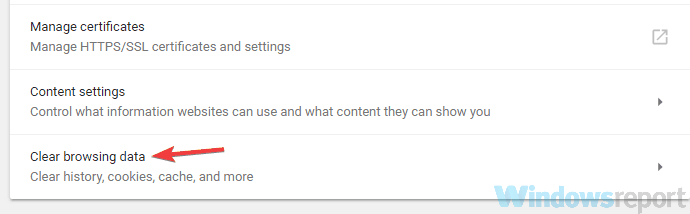
- Nustatykite laiką į Visą laiką.
- Patikrinti Naršoma istorijoje, talpykloje saugomuose vaizduose ir failuose ir Slapukai ir kiti svetainės duomenys.
- Paspauskite Išvalyti duomenis.

- Užbaikite „Google Chrome“, kai procesas bus baigtas.
- Įveskite „Windows“ klavišas + R norėdami atidaryti pasirinkimą Paleisti komandą -> tipas appwiz.cpl -> Spauda Įveskite atidaryti Programos ir funkcijos.
- Dešiniuoju pelės mygtuku spustelėkite „Google Chrome“ -> spustelėkite Pašalinti.
- Jei pasirodys pranešimas, kuriame klausiama, ar norite ištrinti vietinę „Google Chrome“ naršymo istoriją, paspauskite Priimti ir po to Kitas.
Be to, wSiūlau naudoti „Revo“ pašalinimo programa įsitikinti, kad „Chrome“ pašalinta visiškai, nepaliekant pėdsakų sistemoje, o tai vėliau gali sukelti problemų.
Kartu su klasikiniu pašalinimu „Revo“ taip pat busgali likusiems failams, susijusiems su ištrinta programa. Jame taip pat yra priverstinio pašalinimo parinktis, jei reikia, pašalinti jau pašalintų programų likučius.
Pašalinę „Google Chrome“, naudokite mūsų „Chrome“ diegimo vadovas norėdami gauti švarią, atnaujintą naršyklės versiją.

„Revo“ pašalinimo programa
Atsikratykite pašalintų programų pėdsakų naudodami „Revo Uninstaller“ ir įsitikinkite, kad jie netrukdys kitoms programoms.
Apsilankykite svetainėje
3. Ištrinkite nenaudojamus spausdintuvus
- Atviras „Chrome“ -> spustelėkite mygtuką „Meniu“ -> pasirinkite Nustatymai.
- Čia, Nustatymas skyriuje, slinkite žemyn ir paspauskite Išplėstinė. Slinkite žemyn sąraše -> spustelėkite „Google“ spausdinimas iš debesies.
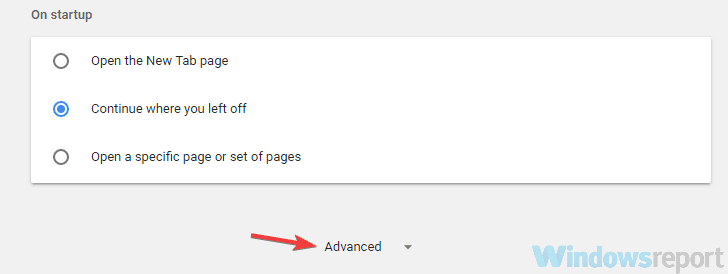
- Eikite į Tvarkykite spausdinimo iš debesies įrenginius. Kitas paspauskite Tvarkyti mygtuką šalia kitų spausdintuvų, kurių šiuo metu nenaudojate. Paspauskite Ištrinti norėdami ištrinti spausdintuvą.
- Iš naujo paleiskite kompiuterį (arba tiesiog „Google Chrome“) ir patikrinkite, ar problema buvo išspręsta.
Jei šis sprendimas jums netiko, pereikite prie kito.
4. Paspauskite sparčiuosius klavišus CTRL + SHIFT + P
Naudojant šį derinį CTRL + SHIFT + P, galbūt galėsite laikinai išspręsti problemą.
Tai tik greitas sprendimas, tačiau jei norite išspręsti problemą visam laikui, turėsite išspręsti klaidas sukėlusias problemas, kaip parodyta pirmuosiuose sprendimuose.
Daugeliu atvejų, jei negalite spausdinti iš „Chrome“, tiesiog turite išvalyti talpyklą ir iš naujo įdiegti „Chrome“, ir problema turėtų būti išspręsta.
Jei kuris nors iš šių sprendimų buvo naudingas, susisiekite su mumis naudodamiesi komentarų skiltimis ir papasakokite daugiau.
 Vis dar kyla problemų?Ištaisykite juos naudodami šį įrankį:
Vis dar kyla problemų?Ištaisykite juos naudodami šį įrankį:
- Atsisiųskite šį kompiuterio taisymo įrankį įvertintas puikiai „TrustPilot.com“ (atsisiuntimas prasideda šiame puslapyje).
- Spustelėkite Paleiskite nuskaitymą rasti „Windows“ problemų, kurios gali sukelti kompiuterio problemų.
- Spustelėkite Taisyti viską išspręsti patentuotų technologijų problemas (Išskirtinė nuolaida mūsų skaitytojams).
„Restoro“ atsisiuntė 0 skaitytojų šį mėnesį.
Dažnai užduodami klausimai
„Chrome“ neturi specialaus spausdinimo mygtuko. Šią funkciją galite pridėti iš daugybė plėtinių pasiekiama „Chrome“ bibliotekoje.
Atsižvelgdami į tinklalapio išdėstymą, galite tiesiog naudoti spausdinimo parinktį arba iš anksto supaprastinkite, pašalinti skelbimus ir nereikalingas detales, kurios tikrai užims daug rašalo.
Jei norite atsispausdinti PDF formatu „Chrome“, pirmiausia turėtumėte išsaugoti dokumentus kaip PDF, tada pasirinkite spausdintuvą ir atlikite veiksmą.


